Всем привет! Архив – файл, предназначенный для объединения: документов, папок и метаданных, – с целью сжатия, компоновки или передачи. Архивы генерируются с помощью «архиваторов» – специальных программ, предназначенных для «запаковки» (объединения) содержимого без потерь, но с предварительным сжатием для экономии места.
ПРИМЕЧАНИЕ! Степень сжатия зависит от алгоритмов архиватора и исходных материалов. Те же текстовые файлы теряют в «весе» до 90%, а вот фотографии и видеофайлы почти не изменяются.
Для распаковки архивов применяются все те же инструменты, что и для упаковки. При этом скорость извлечения зависит непосредственно от производительности компьютера. Но переходить к вопросам скорости еще рано, сначала важно разобраться в том: как разархивировать файл? – ответы в инструкции ниже!
Распаковка штатными средствами Windows
Распаковать ZIP архив операционная система от Microsoft способна и без загрузки дополнительного программного обеспечения. Просмотреть запакованное содержимое поможет «Проводник», встроенный в Windows.
Сначала на запакованные данные придется нажать правой кнопкой мыши и выбрать пункт «Открыть с помощью», а после этого выбрать «Проводник».
На экране сразу же отобразится «Средство работы со сжатыми папками», а заодно и раздел «Извлечь все». Куда попадет содержимое – выбирается отдельно.
ВНИМАНИЕ! Важно помнить – штатными средствами нельзя распаковать: RAR, 7Z, ISO и прочую информацию с нестандартным расширением. Предусмотрена поддержка исключительно ZIP архивирования.
Распаковка файлов с помощью 7-ZIP и WinRAR
Если Windows не справляется с возложенными обязанностями, то для полноценной работы не обойтись без дополнительного программного обеспечения:
- 7-ZIP – базовый и свободно распространяемый файловый архиватор, поддерживающий множество форматов (но не способный распаковать RAR), и способный на запаковку данных с высокой степенью сжатия через специальный алгоритм LZMA.
7-ZIP работает и через графический интерфейс, и через командную строку. В обоих случаях предусмотрено предварительное тестирование, проверка кэша и обработка зашифрованной информации с паролями. Как и в случае с «Проводником», обращаться к 7-ZIP проще через контекстное меню, вызываемое правой кнопкой мыши.
- WinRAR – универсальный инструмент, предназначенный для распаковки архивов, распространяемых с расширениями: от RAR, 7Z, CAB – до ISO, ARJ и TAR. Представлен на русском языке. Распространяется по модели «Freemium». Базовая лицензия с последующей покупкой полной версии (предварительно работает 40 дней в качестве пробного периода).
К преимуществам WinRAR, кроме всеядности, легко отнести гибкую настройку (в том числе и интерфейса), и полноценную подготовку новых архивов с кучей параметров: вроде методов сжатия, разделения на тома и установки паролей.
Взаимодействовать с WinRAR тоже легко, а распаковать файл RAR разработчики позволяют или через контекстное меню Windows, вызываемое правой кнопкой при клике на архив, или через интерфейс инструмента.
Вне зависимости от выбора файлы появятся или в папке, или в текущем каталоге без подготовки дополнительных разделов.
Для новичков разработчики предусмотрели «Мастера», в пошаговом режиме подсказывающего о каждом следующем действии. Профессионалам разархиватор Винрар понравится за счет полноценного поиска и встроенного антивируса, предупреждающего о наличии вредоносного программного обеспечения.
Важно! Несмотря на всплывающие предупреждения о заканчивающемся сроке обслуживания в WinRAR, приобретать лицензию необязательно – даже через 40 дней испытательный срок не закончится. И все же лучше не злоупотреблять добротой разработчиков и ориентироваться на 7-ZIP и штатные инструменты от Microsoft.
FAQ
Как распаковать поврежденный архив? Если целиком извлечь заархивированное содержимое нельзя из-за всплывающих ошибок и предупреждений, то единственный способ обойти ограничение – поочередно извлекать файлы в папку или без подтверждения.
Часть информации достать не выйдет, но с остальной (с вероятностью в 90%) появится шанс взаимодействовать в полной мере: в том числе воспроизводить, просматривать и даже редактировать.
Альтернативный способ поэкспериментировать – попробовать вызвать контекстное меню и перейти к настройкам «Режима обновления». При распаковке без перезаписи содержимое сохраняется и дополняется недостающими битами.
Как происходит распаковка многотомных архивов? – Делить запакованные файлы на тома раньше приходилось из-за проблем с размещением и последующей загрузкой информации в интернете. Сейчас многотомные архивы редкость, и все же о том – как взаимодействовать с подобными файлами стоит знать. И уж секретов мало – «тома» помечаются расширением – «z01…» или «doc-part1…».
Если нажать на том, находящийся на вершине цепочки, и нажать на кнопку «Извлечь файлы», то WinRAR, 7-ZIP и даже штатный помощник Windows автоматически пройдется по всем файлам сразу, и сразу соберет нужное содержимое.
Разархивация архивов с паролем – зашифрованные файлы и документы нельзя просмотреть без предварительного ввода конфиденциальной информации. И штатный распаковщик на компьютере с Windows, и 7-ZIP с WinRAR сразу предложат заполнить пустующее текстовое поле.
Обойти ограничение вручную и без специальных инструментов и знаний – нельзя. Едва ли спасет и метод подбора. А потому лучше прервать операцию или дождаться, пока не появится доступ к паролю.
Взаимодействовать с архивами в Windows 10 легко – кроме предустановленного распаковщика открыть доступ к файлам помогут и сторонние инструменты, представленные в сети или в этой статье.

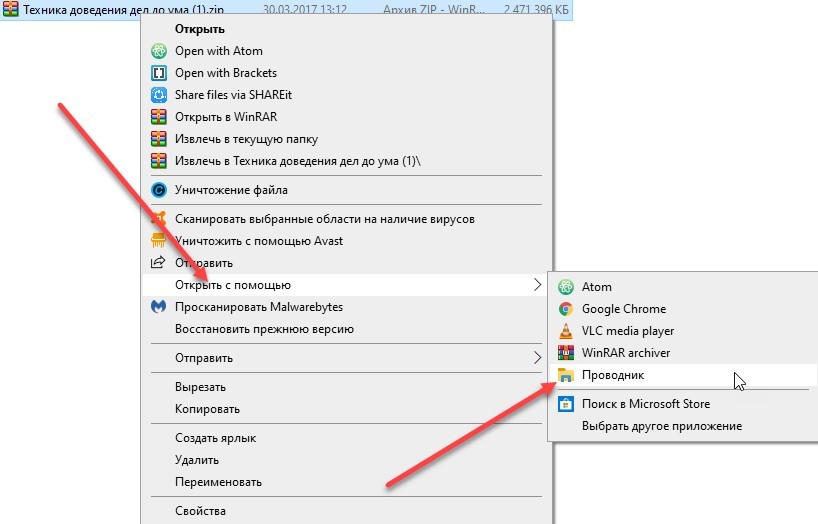
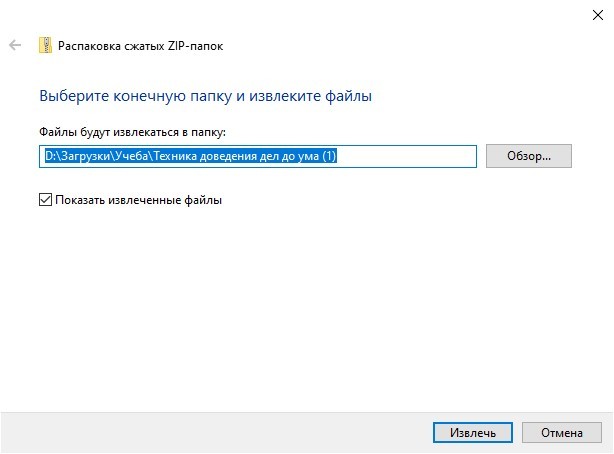
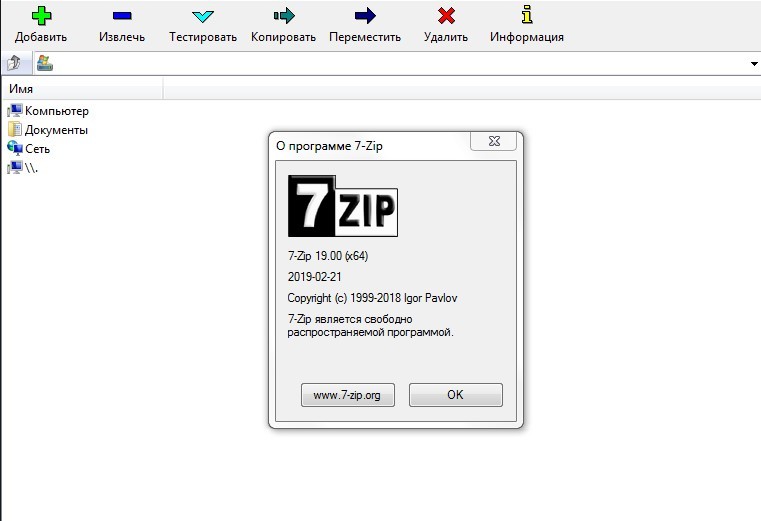
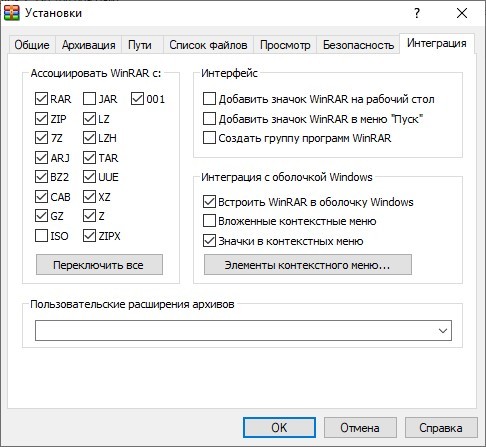

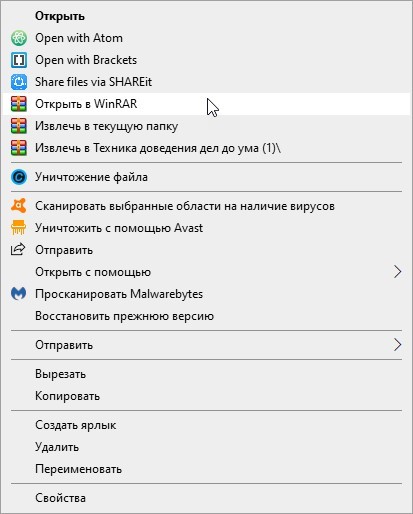

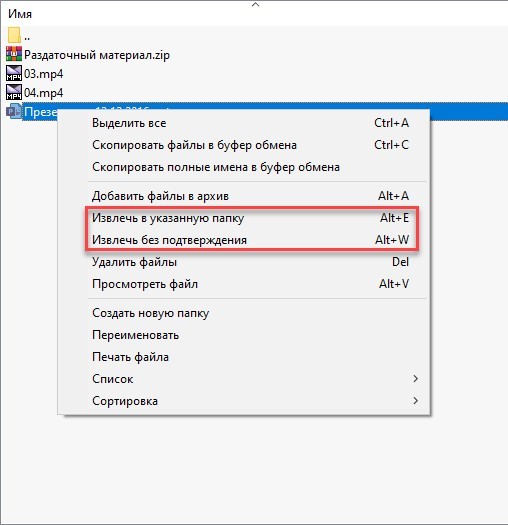
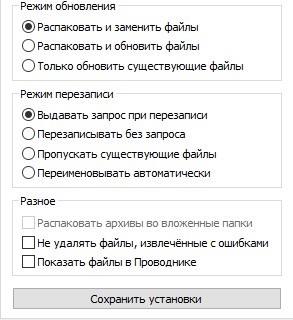
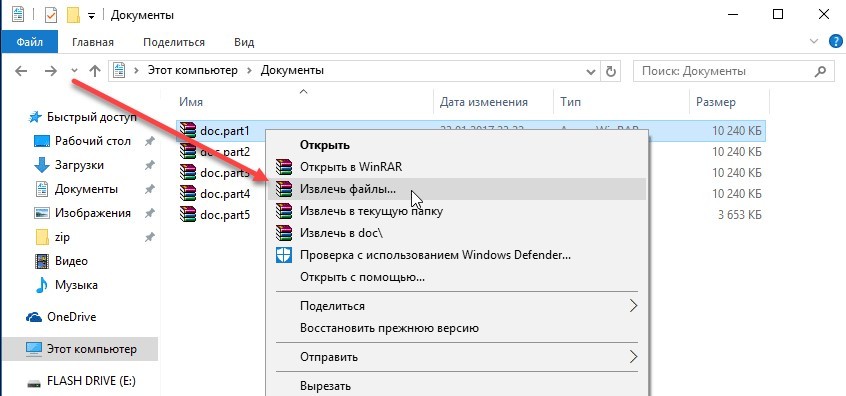
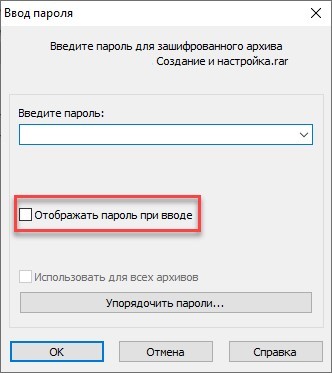




Надо хоть кому-то купить у них лицензию, а то как-то странно, по сути прога бесплатная же, но жалко разрабов
Спасибо, хоть помогли разобраться
Без разархиватора конечно никуда – отличная прога.